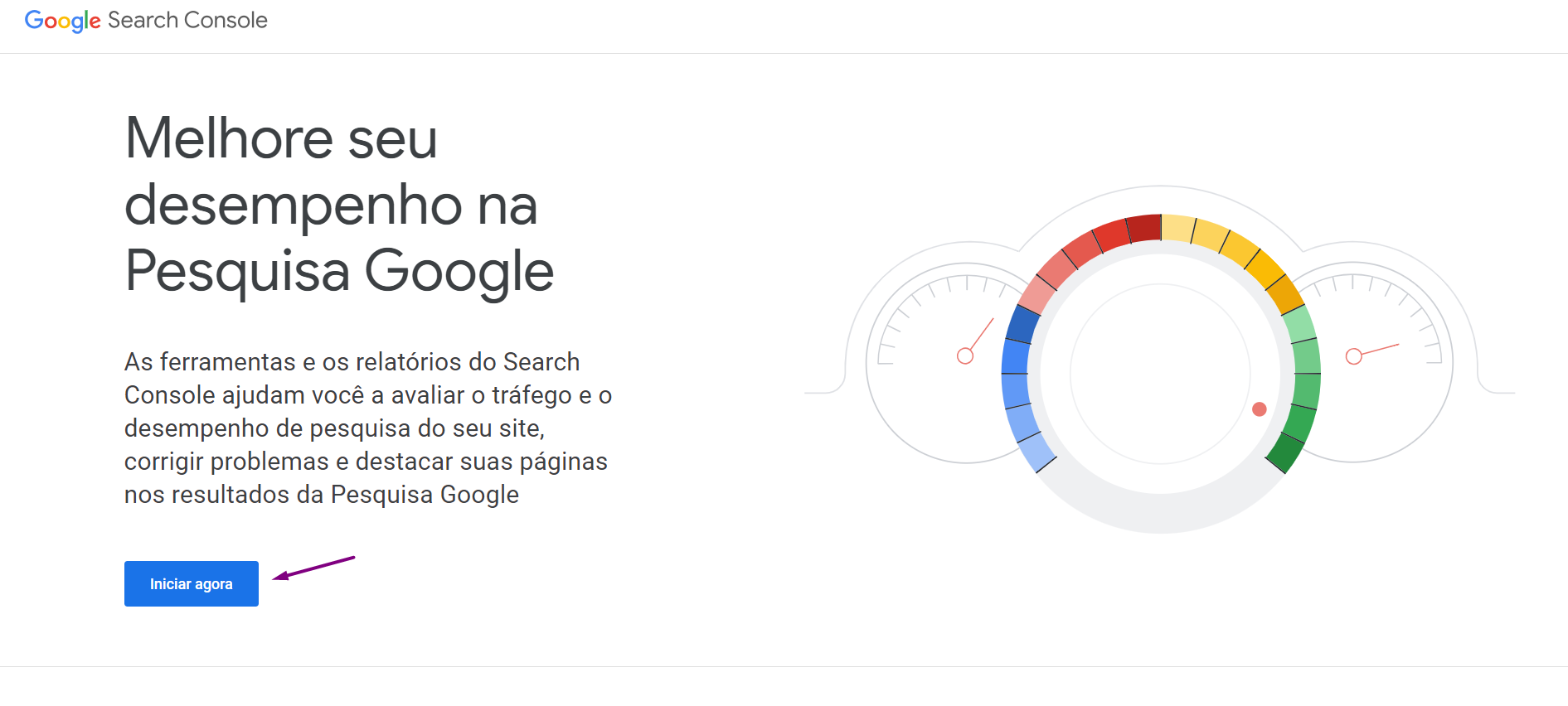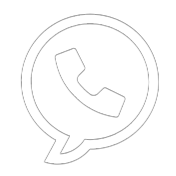O Google Search Console é uma excelente ferramenta para monitorar os acessos orgânicos em seu site, onde você pode visualizar os principais temos, páginas, impressões e volumes de cliques gerados em seu site de forma orgânica.
No Search Console, você pode ter duas funções principais: proprietário ou usuário. Cada uma dessas funções oferece diferentes níveis de acesso e recursos. Apenas os proprietários podem conceder permissões a outros usuários.
Proprietário do Google Search Console
Os proprietários têm controle total sobre as propriedades no Search Console. Eles podem adicionar e remover usuários, definir configurações, visualizar todos os dados e usar todas as ferramentas. Existem dois tipos de proprietários, ambos com as mesmas permissões:
- Proprietário verificado: Alguém que confirmou a propriedade usando um token de verificação, como um arquivo HTML enviado ao site.
- Proprietário delegado: Alguém que recebeu o status de proprietário de um proprietário verificado, sem precisar de um token de verificação.
Acesso e tipos de usuários do Google Search Console
- Usuários plenos: têm direitos de visualização a todos os dados e podem realizar algumas ações específicas.
- Usuários restritos: têm direitos de visualização simples à maioria dos dados, sem acesso a ações específicas
- Associados: podem realizar determinadas ações em nome do site ou acessar alguns dados, mas não podem visualizar a conta ou os dados diretamente no Search Console.
Como adicionar usuários ao Search Console
Adicionar um Novo Usuário
- Abra a o Google Search Console.
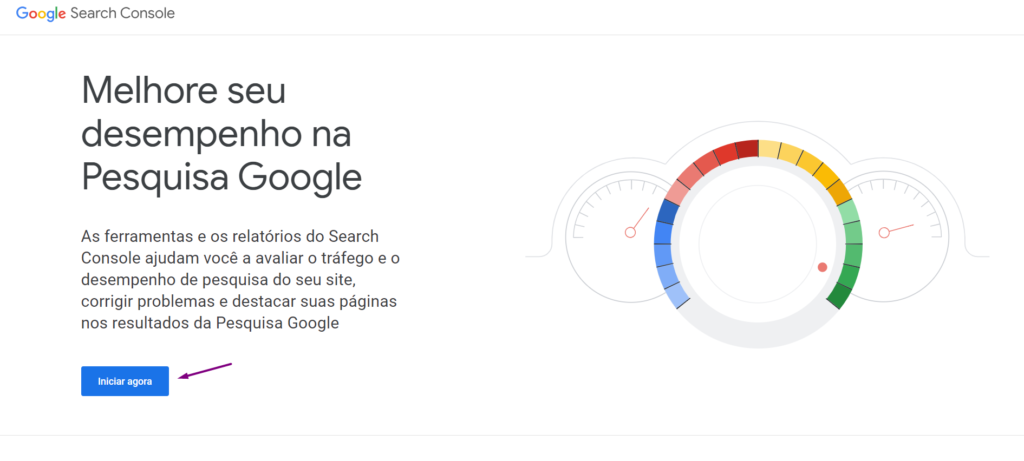
2. Vá para Configurações > Usuários e permissões.
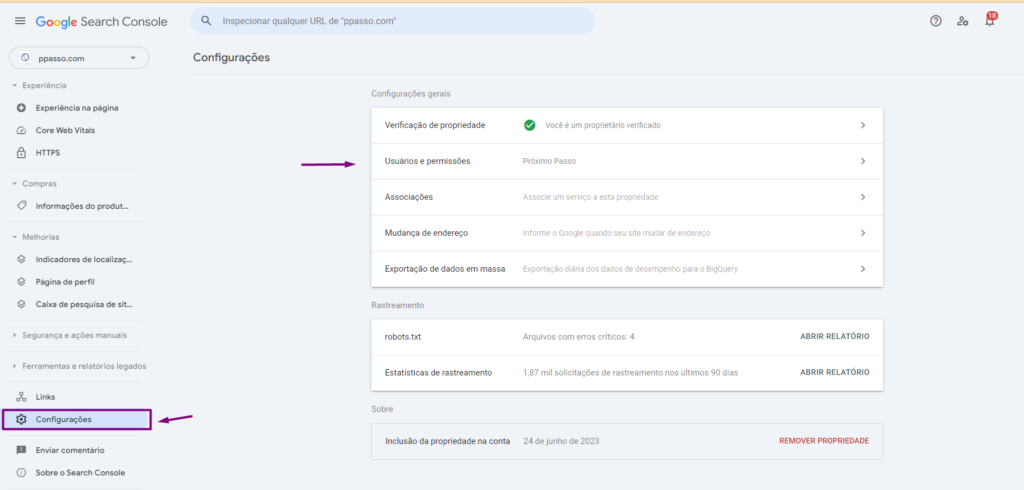
3. Clique em Adicionar usuário.
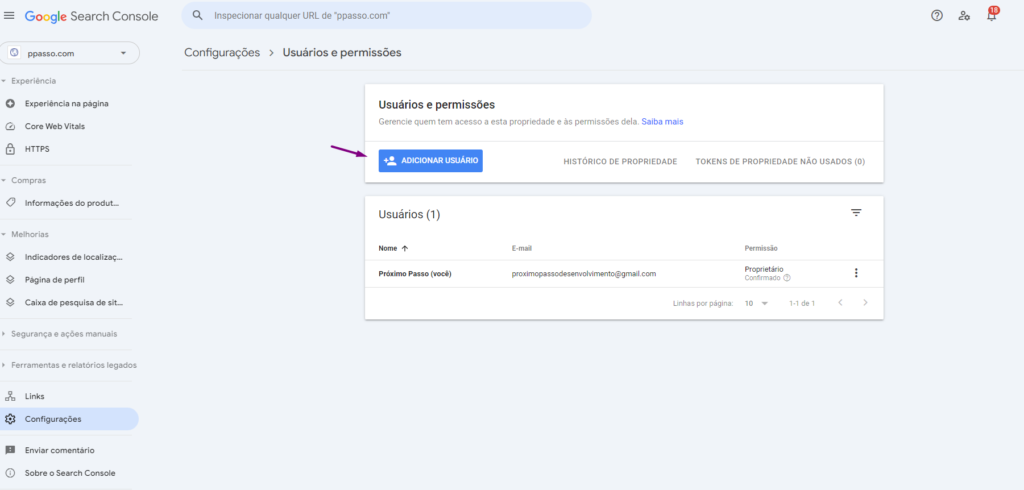
4. Insira o e-mail proximopassodesenvolvimento@gmail.com como Proprietário, ou do novo usuário e escolha o nível de permissão.
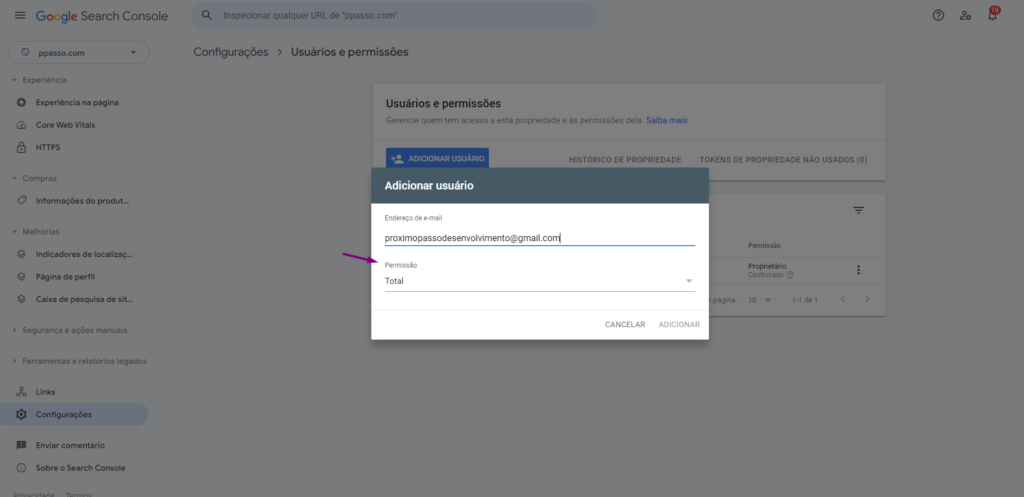
5. Clique em “adicionar” e pronto! O acesso foi concedido e agora você cadastrou um novo usuário no Google Search console.
Remover um Usuário ou Proprietário Delegado
- Abra a propriedade no Search Console.
- Vá para Configurações > Usuários e permissões.
- Clique no ícone de mais configurações ao lado do usuário a ser removido e selecione Remover acesso.
Alterando Permissões de Usuários Existentes
- Abra a propriedade no Search Console.
- Vá para Configurações > Usuários e permissões.
- Clique no ícone de mais configurações ao lado do usuário e selecione Mudar permissões.
- Escolha o novo nível de permissão e salve a alteração.
Considerações Finais
Se o único proprietário verificado de um site sair da equipe, é necessário confirmar a propriedade para manter o acesso. Para assumir o controle de um site de outro proprietário, após verificar a propriedade, remova os tokens de verificação dos proprietários anteriores.
Limites de Usuários
- Máximo de 100 não-proprietários por propriedade.
- Até 500 proprietários delegados e verificados.